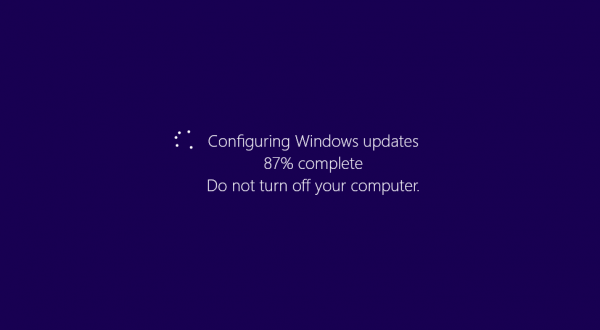Центр обновления Windows требует большой пропускной способности интернета, верите вы или нет. Иногда, если обновления являются выпусками сборки, которые часто могут составлять несколько гигабит, это может использовать всю пропускную способность вашего интернета, чтобы на некоторое время отключить вашу сеть. Хотя получение обновлений неизбежно, вот несколько советов, которые могут помочь вам минимизировать влияние обновления.
Когда обновление уже началось
Если обновление уже начало ограничивать пропускную способность вашего интернета, вместо того, чтобы выключать компьютер, вы можете приостановить процесс svchost для удержания обновления до тех пор, пока не будете готовы возобновить работу. Но какой именно, так как несколько процессов svchost работают в любой момент? Это тот, который называется svchost (netsvcs), который должен быть приостановлен.
Откройте Монитор ресурсов, отсортируйте имя изображения на вкладке CPU, щелкните правой кнопкой мыши svchost (netsvcs) и выберите Завершить процесс.
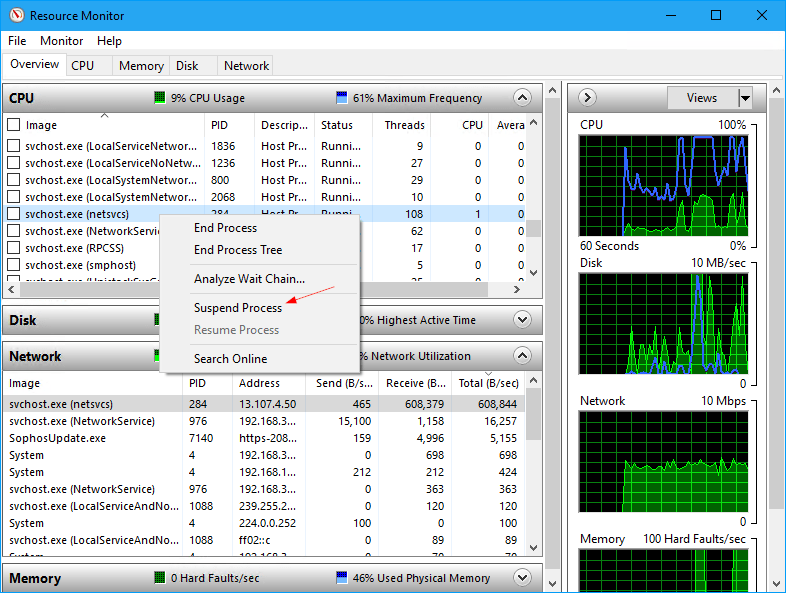
Подтвердите действие, и вы увидите, что процесс находится в режиме ожидания, и сетевой трафик падает до минимума.
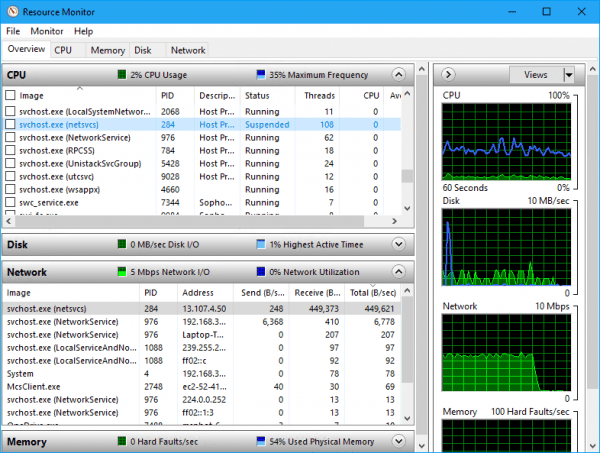
Недостатком является то, что, хотя вы все еще можете работать с файлами, чтобы выполнить некоторые задания, некоторые связанные с сетью приложения могут быть прерваны до возобновления работы службы.
Два замечательных сетевых приложения
Поскольку в Windows нет встроенного приложения или параметра, который может ограничивать сеть определенного типа, вот два приложения третьей части, чтобы заполнить этот пробел. К сожалению, я не смог найти ни одно бесплатное приложение или приложение с открытым исходным кодом, которое было бы таким же, как эти два платных приложения. Если вы знаете, не стесняйтесь поделиться в комментарии.
NetBalancer блокирует или ограничивает доступ в Интернет к любому процессу или устанавливает пользовательские правила и фильтры на основе IP-адреса, сетевого протокола, времени суток или любого из десятков доступных параметров. Раньше предлагали бесплатную версию, которая позволяет ограничивать до 3 типов сетевых процессов, но не больше. Тем не менее, вы все еще можете попробовать его бесплатно в течение 15 дней. После этого вам потребуется около 50 долларов, чтобы продолжить пользоваться приложением.
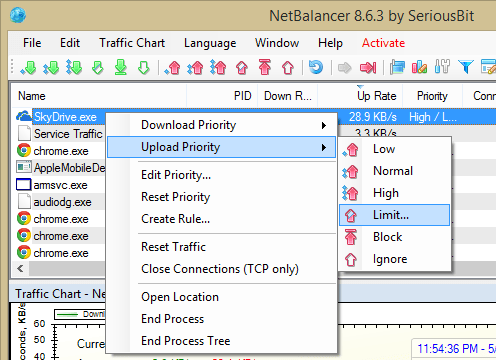
NetLimiter предоставляет вам полный сетевой контроль над вашим компьютером, не только для использования в Интернете, но и для локальной сети, с такими функциями, как:
- Полный контроль пропускной способности интернет-приложений и компьютеров
- Мощный блокировщик соединений
- Долгосрочная статистика интернет трафика
- Полностью настраиваемое поведение с использованием пользовательских правил и фильтров
и т.п.
Он предлагает 30-дневную бесплатную пробную версию и стоит около $20, чтобы продолжить использовать приложение после бесплатной пробной версии.
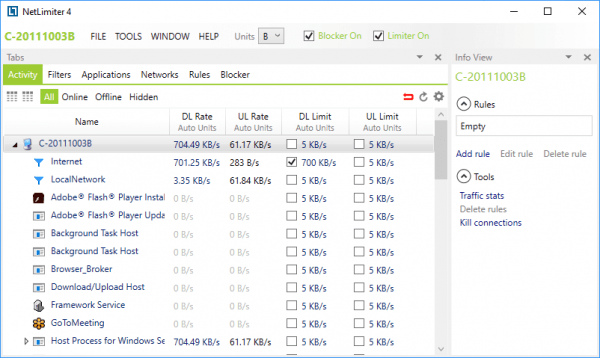
Изменение часов активности сети
Установка времени активности в Windows 10 делает загрузку только в неактивном окне, что минимизирует влияние на всю сеть.
Откройте приложение «Настройки», перейдите в «Обновление и безопасность», затем «Изменить активные часы» в разделе «Настройки обновления», чтобы убедиться, что настройки временного диапазона соответствуют вашему графику работы.
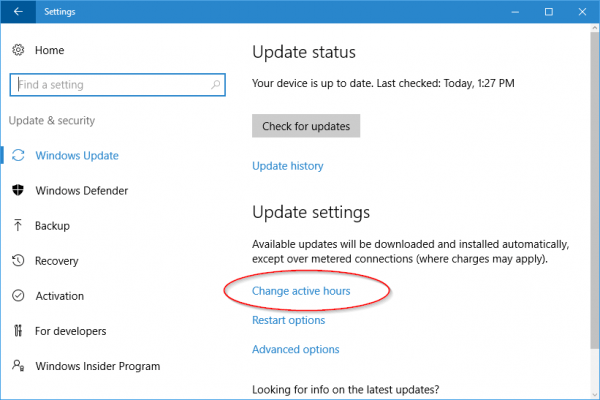
Может помочь настройка групповой политики
Если платное приложение вам не подходит и вы все еще используете Windows 7 или 8.1, вы можете попробовать этот параметр групповой политики, связанный с Центром обновления Windows, чтобы исправить ситуацию.
Откройте редактор групповой политики и перейдите в следующее местоположение:
Конфигурация компьютера / Административные шаблоны / Компоненты Windows / Центр обновления Windows
Настройка автоматического обновления имеет несколько параметров для управления тем, как компьютер получает обновления и другие важные загрузки.
Включите настройку и выберите вторую опцию, чтобы только уведомлять, но не загружать обновление, чтобы у вас было больше контроля, когда начинать загрузку больших обновлений.
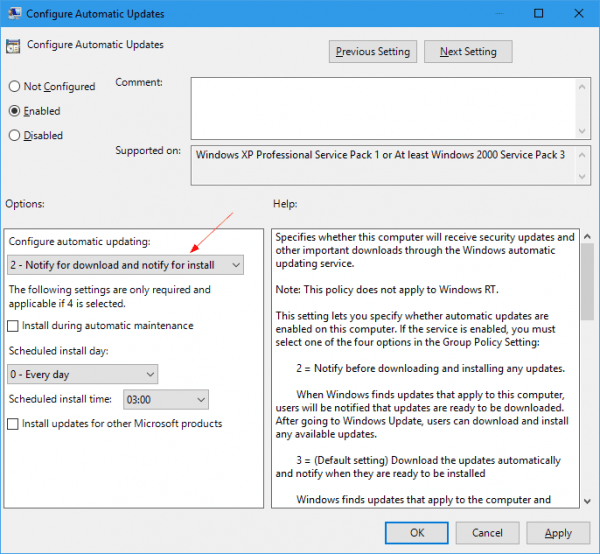
Кроме того, некоторые веб-сайты упоминают этот параметр групповой политики, который может помочь в этой ситуации, но я считаю, что он не работает на моем компьютере с Windows 10. Может быть, это работает в Windows 7, но не в Windows 10. Обратная связь также приветствуется здесь.
Параметр называется «Ограничить максимальную пропускную способность сети для фоновых передач BITS» в разделе:
Конфигурация компьютера / Административные шаблоны / Сеть / Фоновая интеллектуальная служба передачи (BITS)
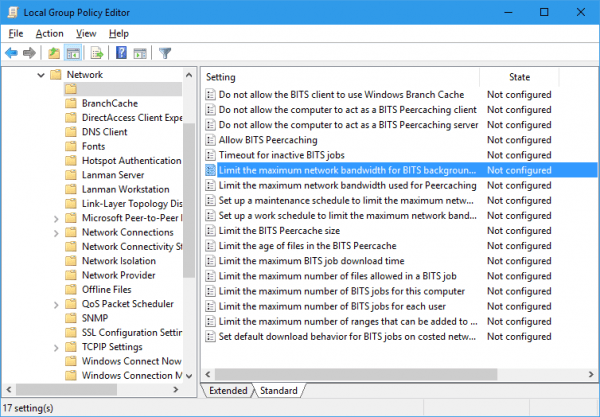
Отключить Центр обновления Windows
Выключатель обновления Windows 10 — это небольшой бесплатный инструмент, который работает в качестве службы в фоновом режиме и прекращает попытки Центра обновления Windows установить любые обновления. Спасибо Winero за использование этого инструмента.
По словам автора, он не полагается на значения реестра Windows, потому что Windows может перезаписать их в любое время без вашего ведома или согласия. Вместо этого он использует недокументированный системный вызов для проверки текущего состояния Центра обновления Windows и пытается немедленно прекратить его. После запуска он также отключает все запланированные задачи, связанные с Центром обновления Windows, включая задачу, которая автоматически перезагружает ваш компьютер, когда вы находитесь в процессе чего-то важного.